Sebuah partisi dapat dianggap sebagai divisi atau "bagian" dari real hard disk drive .Sebuah partisi benar-benar hanya pemisahan logis dari seluruh drive, tetapi tampaknya seolah-olah partisi menciptakan beberapa drive fisik.
Artikel ini sudah di uji coba menggunakan windows 10 pada tanggal 19 juni 2017 dan sudah terbukti berhasil.
Tujuannya membuat partisi adalah
Membagi hard drive ke partisi ini berguna untuk sejumlah alasan,tetapi kebanyakan alasan pokoknya adalah untuk pembeda anatara partisi yang digunakan sistem operasi dengan data data anda. Sebagai contoh, ketika Anda menginstal sistem operasi seperti Windows , bagian dari proses ini adalah untuk menentukan partisi pada hard drive. dimana kebanyakan orang drive c atau partisi c digunakan untuk menginstall system operasi windows tersebut.
hampir semua orang akan pernah mengalasi yang namanya tidak sengaja menghapus partisi pada harddisk
Software untuk mengembalikan partisi yang kehapus
untuk mengembalikan partisi yang kehapus anda harus menginstall beberapa software , dan berikut ini adalah daftar software yang bisa anda gunakan untuk mengembalikan partisi maupun data anda yang terhapus.
berikut ini adalah list softwarenya:
- WonderShare - Data Recovery
- Minitool - Partition Recovery Tool
- EaseUS - Partition Recovery Wizard
- Dan lainnya
di atas software yang bisa anda gunakan untuk mengembalikan partisi anda yang tidak sengaja kehapus , disini kami mencontohkan anda cara recovery partisi yang kehapus dengan menggunakan software "Wondershare - Data Recovery" .
Langkah Langkah Recovery partisi yang kehapus
Langkah 1
Buka aplikasi yang anda akan anda gunakan untuk mengembalikan partisi anda yang kehapus. jika anda menggunakan wondershare maka tampilannya kurang lebih seperti ini.
 |
| copyright 2017 - caranyaitu |
baca juga:
cara install ampps web server di Ubuntu
Langkah 3
Langkah 2
Langkah ini hanya jika anda sudah pernah melakukan recovery dan menyimpan hasil scannya, jika belum maka silakan lewati langkah ini. pada langkah ini silakan pilih file hasil recovery partisi yang sudah anda lakukan sebelumnya. |
| copyright 2017 - caranyaitu |
Langkah 3
pertama saya mohon maaf karena pada langkah ini tidak ada screenshotsnya , caranya silakan anda klik "Partition Recovery" (Lihat gambar di Langkah 1) , setelah itu silakan kamu pilih disknya, lalu pilih Quick scan, setellah itu silakan pilih partisi yang mau dikembalikan datanya.
Langkah 4
Tunggu proses mengembalikan data yang kehapus sampai selesai, untuk lama waktunya tergantung jumlah data dan keadaan harddisk kamu.
Langkah 5
tunggu ya ........😋😋😋
kamu jika pengen tau data apa aja yang sudah di recovery berdasarkan tipe filenya silakan klik File Type tapi jika pengen berdasarkan direcktori maka silakan klik "Path".
Dibawah ini tampilan via path.
baca : Cara agar tidak hamil saat bercinta
Langkah 6
berikut ini adalah hasil setelah kita menunggu, dan bisa anda lihat pada gambar di bawah bahwa datanya sudah banyak dan siap untuk kita recovery. silakan kamu Pilih path mana aja yang mau di recovery datanya.
Langkah 7
silakan kamu pilih tempat dimana kamu akan menyimpan datamu, saran saya disini "Data Yang Mau kamu recovery Silakan disimpan di HDD Ekternal" Soalnya kalau kamu taruh di disk yang kamu recovery datanya takutnya nanti ada block yang ada di disk yang rusak sehingga proses mengembalikan data maupun partisinya bisa gagal.
Langkah 8
kita tunggu lagi, kemungkinan ini bakal lama banget loh, ini adalah proses penulisan datamu kedalam tempat penyimpanan yang kamu tunjuk di langkah sebelumnya.
Langkah 9
Selamat data dan partisi anda sudah kembali.
itulah cara mengembalikan data maupun partisi anda yang kehapus di sistem operasi windows, trik di atas bisa anda coba di windows xp, windows 7, windows 8, windows8.1 maupun windows 10 dan dijamin bakalan bisa.
Langkah 4
Tunggu proses mengembalikan data yang kehapus sampai selesai, untuk lama waktunya tergantung jumlah data dan keadaan harddisk kamu.
 |
| copyright 2017 - caranyaitu |
tunggu ya ........😋😋😋
kamu jika pengen tau data apa aja yang sudah di recovery berdasarkan tipe filenya silakan klik File Type tapi jika pengen berdasarkan direcktori maka silakan klik "Path".
 |
| copyright 2017 - caranyaitu |
baca : Cara agar tidak hamil saat bercinta
 |
| copyright 2017 - caranyaitu |
berikut ini adalah hasil setelah kita menunggu, dan bisa anda lihat pada gambar di bawah bahwa datanya sudah banyak dan siap untuk kita recovery. silakan kamu Pilih path mana aja yang mau di recovery datanya.
 |
| copyright 2017 - caranyaitu |
silakan kamu pilih tempat dimana kamu akan menyimpan datamu, saran saya disini "Data Yang Mau kamu recovery Silakan disimpan di HDD Ekternal" Soalnya kalau kamu taruh di disk yang kamu recovery datanya takutnya nanti ada block yang ada di disk yang rusak sehingga proses mengembalikan data maupun partisinya bisa gagal.
 |
| copyright 2017 - caranyaitu |
 |
| copyright 2017 - caranyaitu |
kita tunggu lagi, kemungkinan ini bakal lama banget loh, ini adalah proses penulisan datamu kedalam tempat penyimpanan yang kamu tunjuk di langkah sebelumnya.
 |
| copyright 2017 - caranyaitu |
Selamat data dan partisi anda sudah kembali.
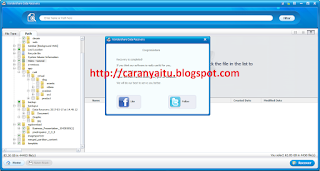 |
| copyright 2017 - caranyaitu |
itulah cara mengembalikan data maupun partisi anda yang kehapus di sistem operasi windows, trik di atas bisa anda coba di windows xp, windows 7, windows 8, windows8.1 maupun windows 10 dan dijamin bakalan bisa.
EmoticonEmoticon